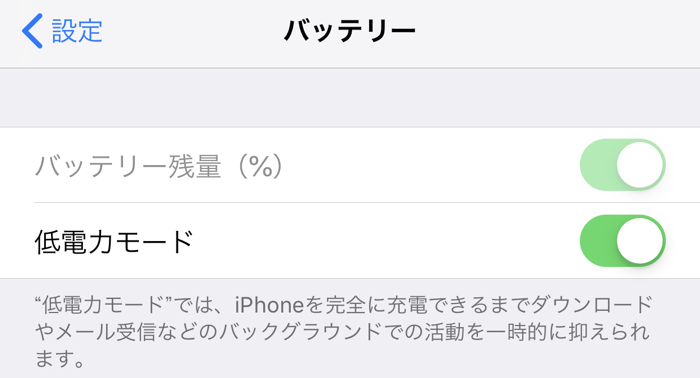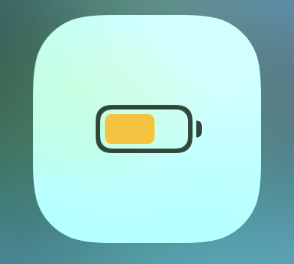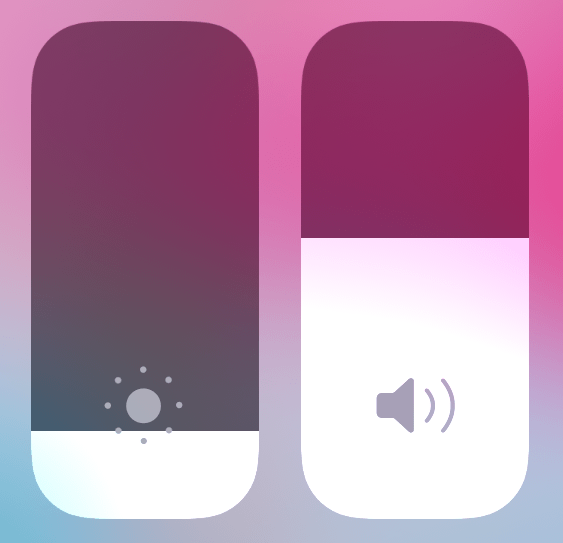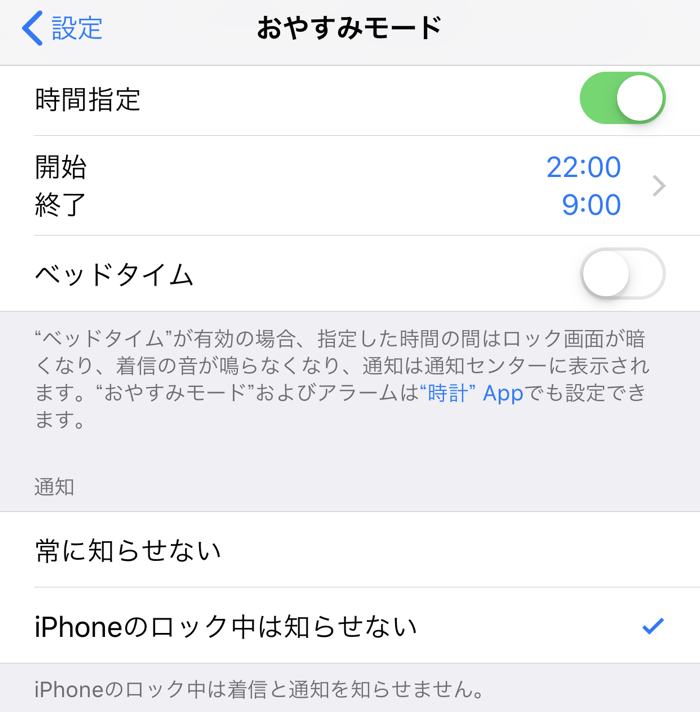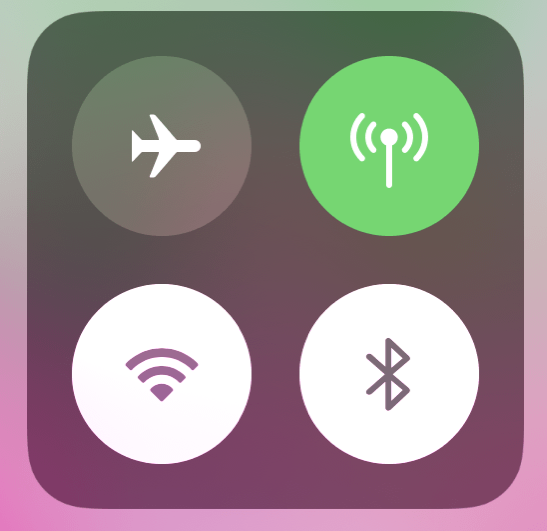低電力モードをONにする
バッテリー残量が20%を切るとONできる低電力モード。
バッテリー残量に関係なく、手動でONにすることもできます。
設定 > バッテリー > 低電力モード
または、コントロールセンターの低電力モードアイコンをタップ。
↑これ
バックグラウンドで起動中のアプリを終了させる
使わないアプリのバックグラウンド処理でバッテリーを消費するのはもったいないので、使わないアプリは全て終了させておきます。
- Touch ID搭載モデル:ホームボタン2回押し、起動中のアプリを上にスワイプ
- Face ID搭載モデル:画面下から上にスワイプしてホールド、起動中のアプリを上にスワイプ
大量にバックグラウンド動作しているアプリがある場合は、忍者が手裏剣を連射するようにスワイプを頑張ってください。
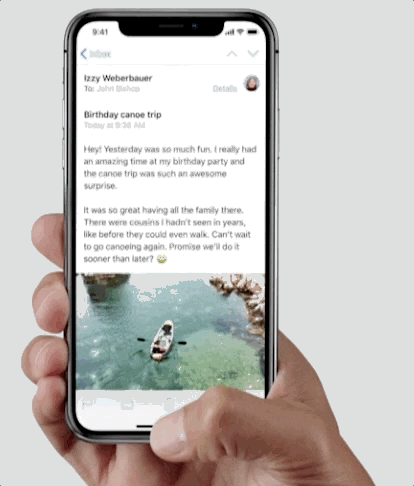
ディスプレイの明るさや音量を調節する
ディスプレイの明るさやスピーカーの音量をできるだけ下げて、バッテリーの節約。
どちらもコントロールセンターから調節できます。
通知をOFFにする(おやすみモード)
通知が来ると音が鳴ったりバイブやLEDライトが作動するので、無駄にバッテリーを消費します。
おやすみモードにしておくことで、通知が来ても音がなったり通知のポップアップを表示させないようにできます。
設定 > おやすみモード
時間指定すれば、その時間帯になると自動的におやすみモードがONになります。
ベッドタイムをONにしておけば、ロック画面の背景が黒バックになるのでわずかながらですがバッテリーの消費をおさえることができます。
ゲームはしない、動画は見ない
ゲームはバッテリーを一番消費します。
動画コンテンツについても、アプリによってはバッテリーをかなり消費します。特にライブ配信系のアプリやサービスは、バッテリー消費量がめちゃ多いです。
バッテリーを温存したいときは我慢しましょう。
Wi-FiとBluetoothはOFFにする
4Gで通信している時、Wi-FiはOFFに。
AirPodsなどのBluetoothデバイスを使っていないなら、BluetoothはOFFにしておきます。
特にWi-Fiは消費電力が高いので、OFFにするだけで結構違ってきます。
その他、壁紙の視差効果をOFFにするとか壁紙を真っ黒の画像にするとかのチンケな節電方法もありますが、流石にそこまでしなくても・・・な感じ。